Supervisar las configuraciones de MetroCluster
 Sugerir cambios
Sugerir cambios


Puede supervisar los problemas de conectividad en la configuración de MetroCluster. Los detalles incluyen el estado de los componentes y la conectividad dentro de un clúster y el estado de conectividad entre los clústeres de la configuración de MetroCluster. Aquí podrá conocer cómo supervisar los problemas de conectividad en clústeres protegidos por configuraciones MetroCluster over FC e MetroCluster over IP.
Puede supervisar las configuraciones de MetroCluster desde las siguientes vistas en el panel de navegación de la izquierda de Active IQ Unified Manager:
-
Almacenamiento > Clusters > Protección: Vista MetroCluster
-
Protección > Relaciones > relación: MetroCluster vista
Unified Manager utiliza las alertas de estado del sistema para indicar el estado de los componentes y la conectividad en la configuración de MetroCluster.
-
Los clústeres local y remoto de una configuración de MetroCluster deben añadirse a Active IQ Unified Manager.
-
En una configuración MetroCluster sobre IP, si se va a admitir un Mediator, el Mediator debe configurarse y agregarse al clúster mediante la API correspondiente.
-
Debe tener el rol de operador, administrador de aplicaciones o administrador de almacenamiento.
Supervise los problemas de conectividad en la configuración de MetroCluster over FC
Para los clústeres de una configuración MetroCluster over FC, los gráficos de conectividad se muestran en la página de detalles Cluster / Health. Siga estos pasos.
-
En el panel de navegación izquierdo, haga clic en almacenamiento > clústeres.
Se muestra una lista de todos los clústeres supervisados.
-
En la vista Protección: MetroCluster, haga clic en el nombre del clúster para el que desea ver los detalles de configuración de MetroCluster sobre FC. De forma alternativa, puede filtrar por clústeres en una configuración de MetroCluster.
-
En la página de detalles Cluster / Health, haga clic en la ficha conectividad MetroCluster. La ficha conectividad MetroCluster sólo está disponible para configuraciones MetroCluster sobre FC.
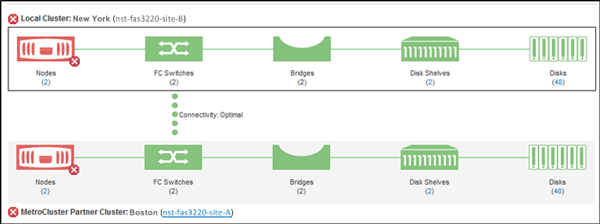
La topología de la configuración de MetroCluster se muestra en el área de objetos del clúster correspondiente. Puede utilizar la información que se muestra en la página de detalles Cluster / Health para corregir cualquier problema de conectividad. Por ejemplo, si la conectividad entre el nodo y el switch de un clúster está inactiva, se muestra el siguiente icono:

Si mueve el puntero sobre el icono, puede ver información detallada sobre el evento generado.
Si detecta problemas de conectividad en la configuración de MetroCluster, debe iniciar sesión en System Manager o acceder a la CLI de ONTAP para resolver los problemas.
Para obtener más información sobre cómo determinar el estado del clúster, consulte "Determinar el estado del clúster en MetroCluster mediante la configuración de FC".
Supervise los problemas de conectividad en la configuración de MetroCluster over IP
Para los clústeres de una configuración MetroCluster sobre IP, los gráficos de conectividad se muestran en la página Clusters. Siga estos pasos.
-
En el panel de navegación izquierdo, haga clic en almacenamiento > clústeres.
Se muestra una lista de todos los clústeres supervisados.
-
En la vista Protección: MetroClusters, haga clic en el nombre del clúster para el que desea ver los detalles de configuración de MetroCluster sobre IP. De forma alternativa, puede filtrar por clústeres en una configuración de MetroCluster.
-
Expanda la fila haciendo clic en el signo de intercalación
v. El icono de signo de intercalación aparece solamente para un clúster que esta protección está protegida por configuración de MetroCluster over IP.Puede ver la topología de los sitios de origen y réplica, así como el Mediador, si lo hubiera, utilizado para la conexión. Puede ver la siguiente información:
-
Conectividad en todos los sitios
-
Problemas de salud y disponibilidad, si los hay, en ambos sitios
-
Cuestiones relacionadas con el mediador
-
Problemas relacionados con la replicación.
Se informa de los siguientes Estados: Crítico (  ), error (
), error ( ), o normal (
), o normal ( ). También puede ver el estado de replicación de datos agregados de los datos primarios y de reflejo en la misma topología.
). También puede ver el estado de replicación de datos agregados de los datos primarios y de reflejo en la misma topología.
En el siguiente diagrama, puede ver que la conectividad entre sitios entre los clústeres de origen y destino no está disponible y que el Mediator entre ellos no está configurado.
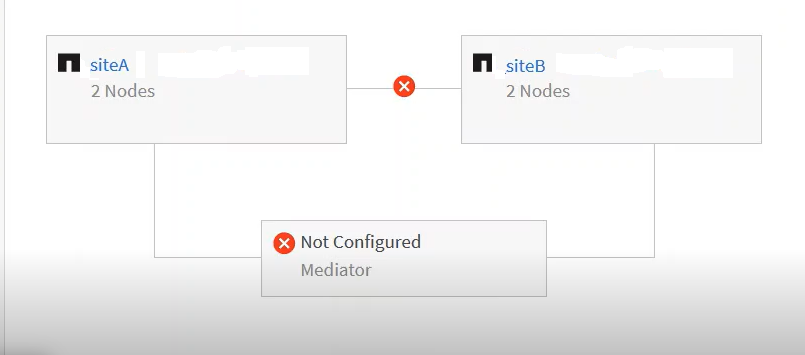
-
-
Haga clic en el icono de estado. Se muestra un mensaje con la definición de error. Si se ha producido un evento para el problema en la configuración de MetroCluster over IP, puede hacer clic en el botón Ver evento del mensaje y ver los detalles del evento. Cuando haya resuelto el problema y el evento, el icono de estado de esta topología se convierte en normal (
 ).
). -
Puede ver más detalles de configuración en las secciones Descripción general de MetroCluster y Protección de la ficha Configuración de la página de detalles clúster / Salud.

|
Sólo para una configuración de MetroCluster sobre IP, puede ver la topología del clúster en la página Clusters. Para los clústeres en una configuración MetroCluster over FC, la topología se muestra en la pestaña conectividad MetroCluster de la página de detalles Cluster / Health. |
Información relacionada
-
Para obtener más información sobre la vista Relationship:MetroCluster, consulte "Supervisar las configuraciones de MetroCluster".
-
Para obtener información acerca de relación: Vista Estado de transferencia de último 1 mes, consulte "Relación: Vista Estado de transferencia de último 1 mes".
-
Para obtener información acerca de relación: La vista velocidad de transferencia de último 1 mes, consulte "Relación: Última vista de tarifa de transferencia de 1 mes".
-
Para obtener información acerca de la vista relación: Todas las relaciones, consulte "Relación: Vista todas las relaciones".


